O que será feito?
Passo a passo de como utilizar as Comandas no MemoPay.
Onde será feito?
MemoPay.
Considerações:
- Este guia oferece instruções passo a passo sobre como utilizar as comandas no aplicativo Memopay para uma experiência fluida e conveniente.
Para habilitar as comandas na MemoPay é necessário estar configurado no tipo de conexão para “Concentrador”, caso esteja configurado para “Web API” não estará disponível a opção de comandas!
Instruções:
Passo 1 – Verifique se o programa Concentrador esta ativo no computador servidor.

Passo 2 – Verifique se o Gerenciador Mobile esta ativo no servidor.
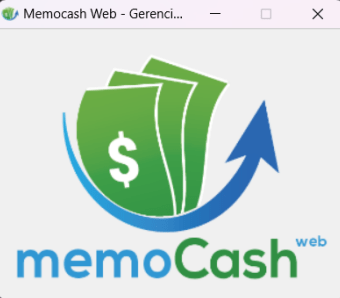
Passo 3 – Faça o login no seu aplicativo MemoPay.

Passo 4 – Após efetuar o login será redirecionado para a tela inicial.
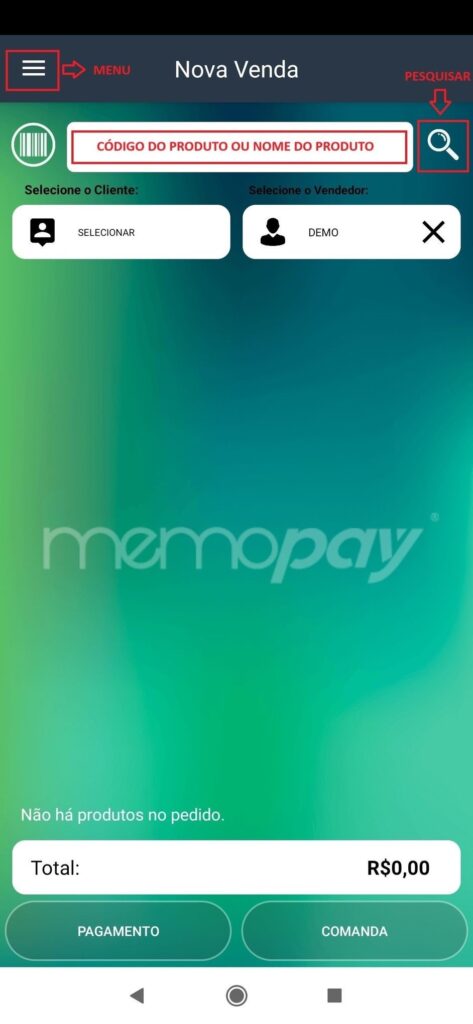
Passo 5 – Agora vamos pesquisar e selecionar o produto desejado ou informar o código do produto, também é possível clicar na lupa para pesquisar todos produtos.
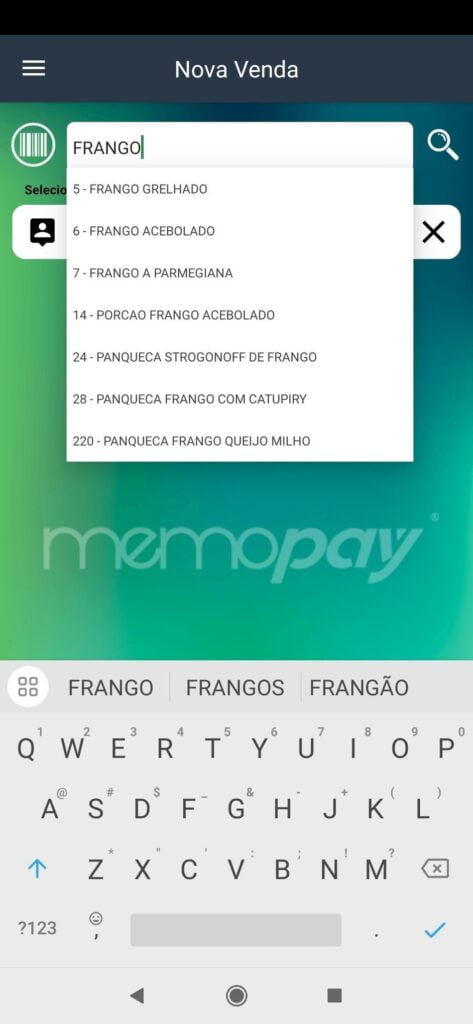
Passo 6 – Funções de adicionar ou remover quantidade e excluir produto.
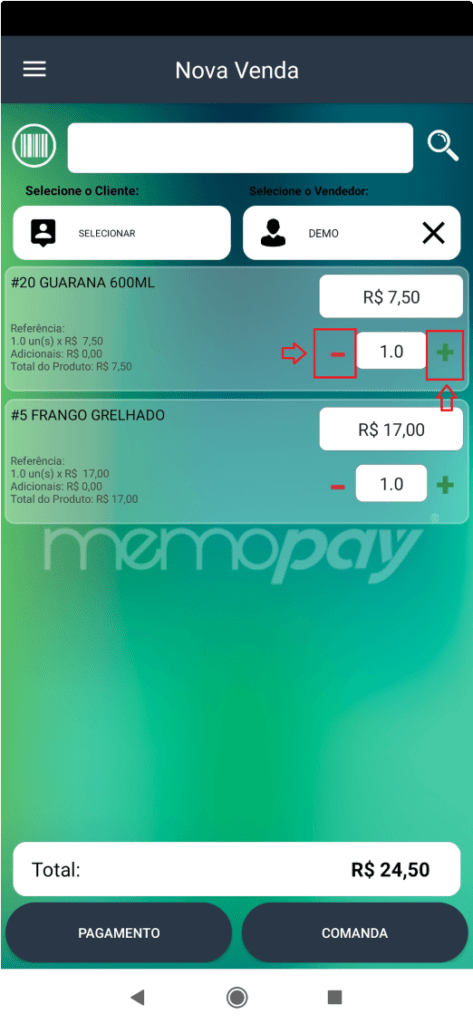
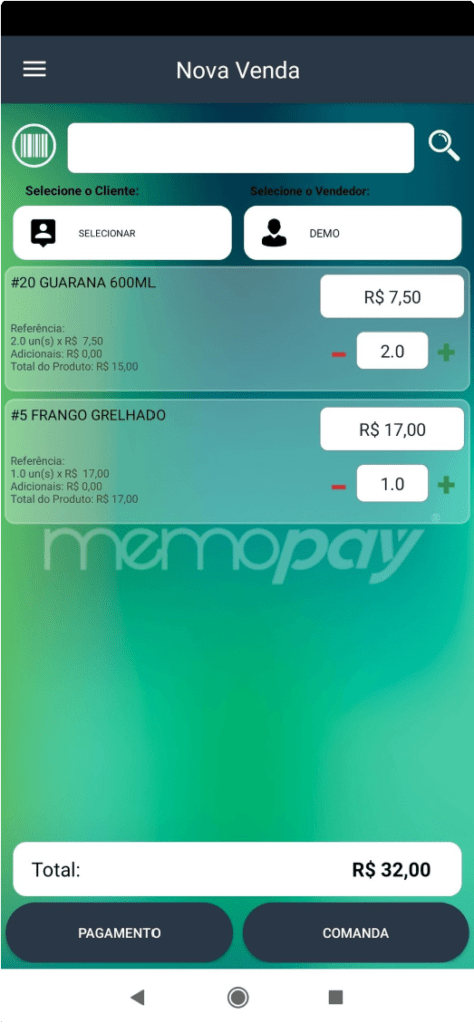
Passo 7 – Adicionar Adicionais no produto, Alterar para Valor 1, Valor 2 e Valor 3 ou Remover produto.

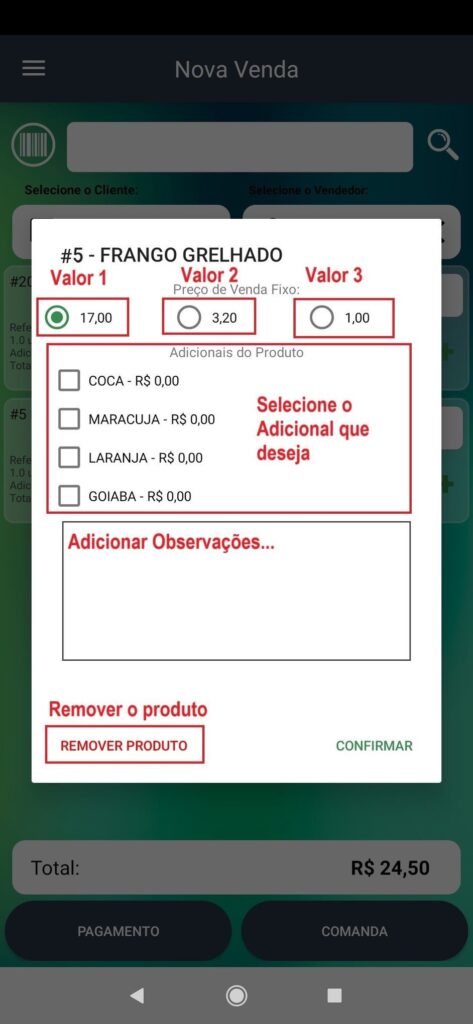
observações ou remover o produto.
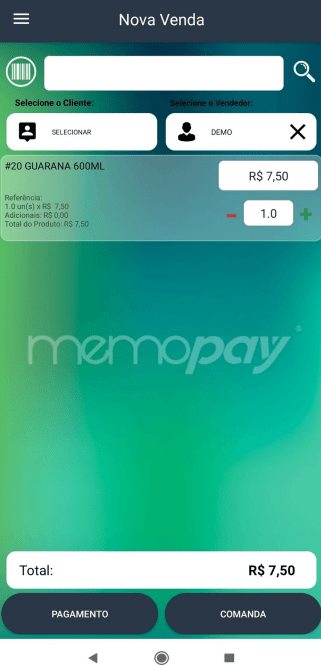
Passo 8 – Para adicionar em uma comanda é só clicar no botão “COMANDA” no canto inferior direito.
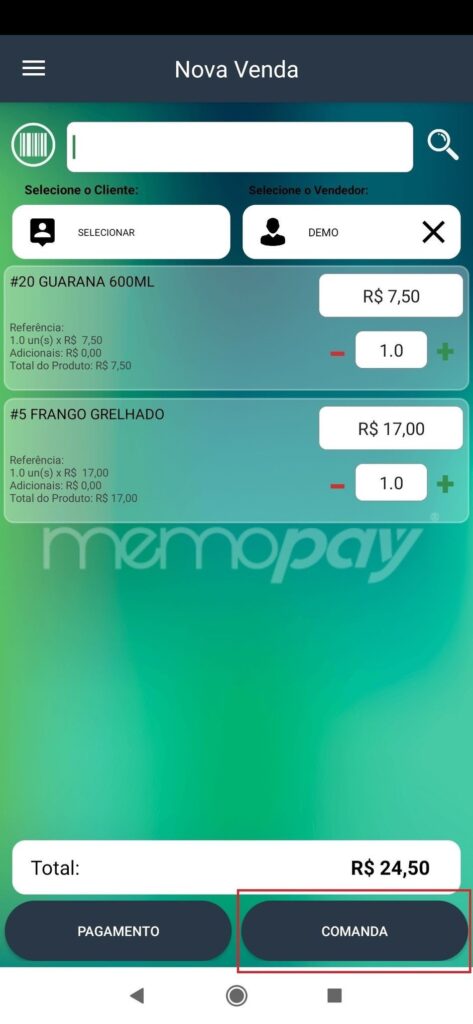
Passo 9 – Informar o número da comanda, por exemplo comanda 10 e clique em “CONFIRMAR”.
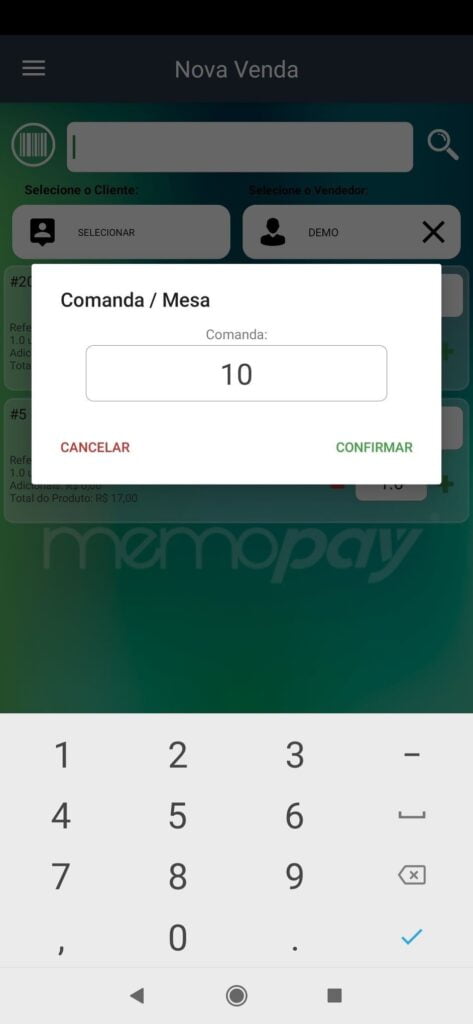
OBS: Como Habilitar configuração de comanda e mesa. Por exemplo: 4 pessoas possuem comandas diferentes, mas todos estão na mesa 1.
*Como Acessar as configurações ?*
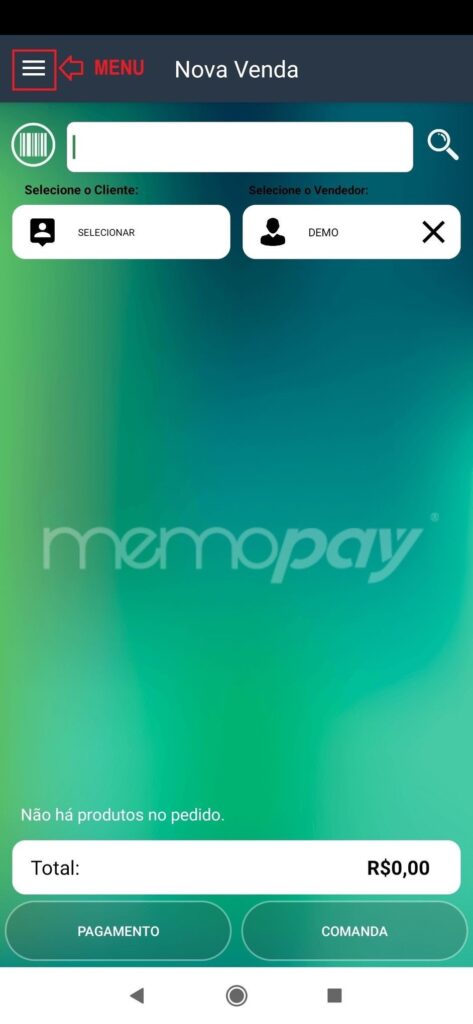
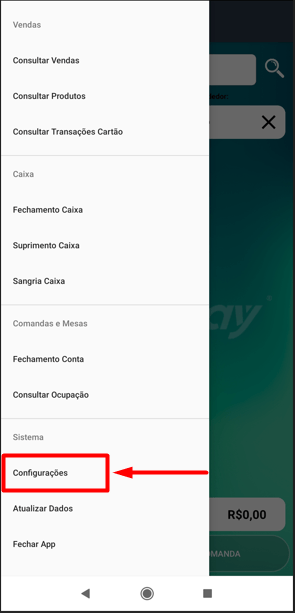
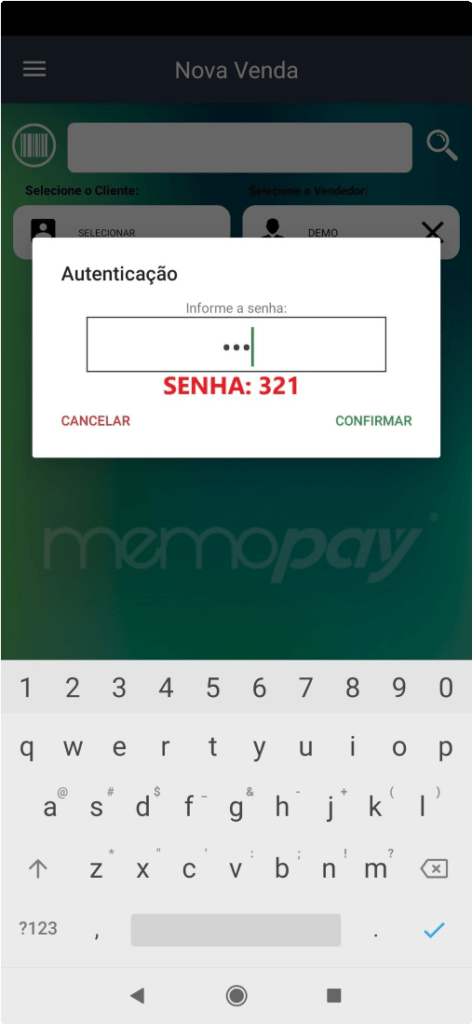
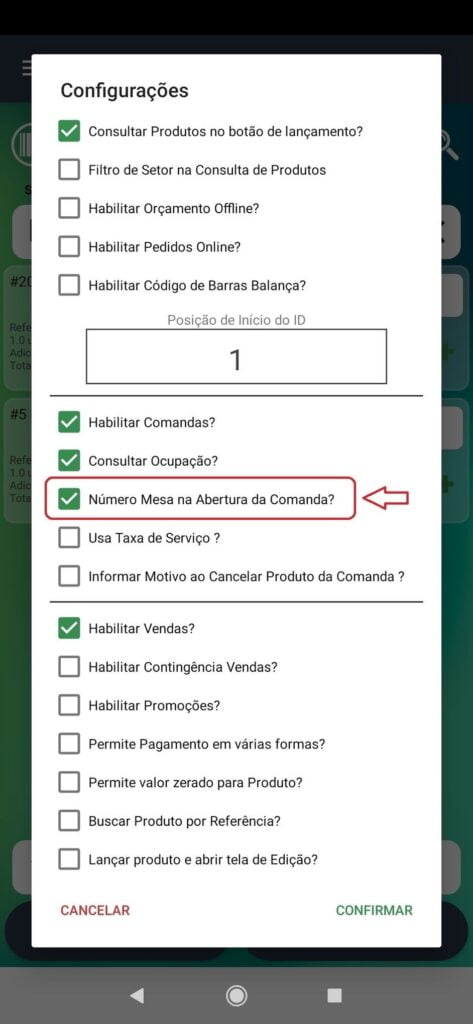
Agora, seguindo com os exemplos: adicionar os produtos na Comanda 15 / Mesa 1 e outros produtos em Comanda 50 / Mesa 1.

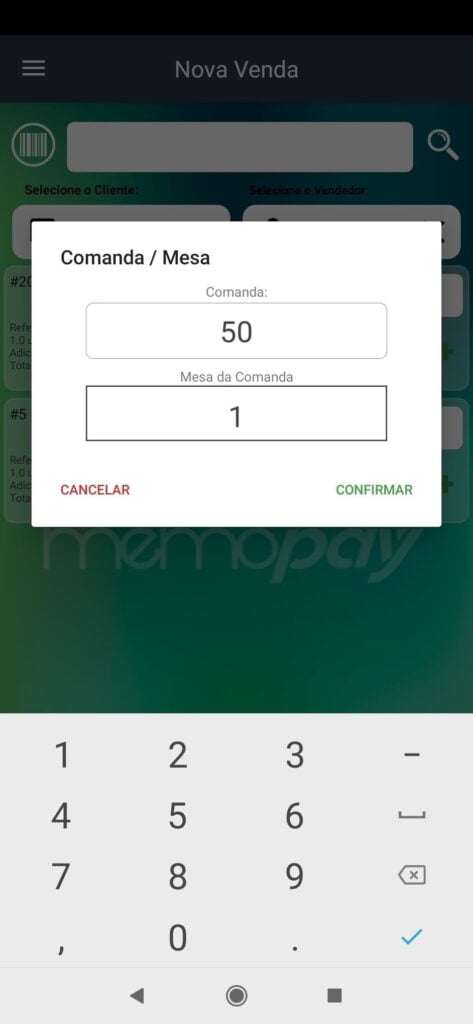
Passo 10: Clicar no Menu, e clicar em Consulta de Ocupação e ou fechar uma comanda, essa tela exibe as comandas em aberto, para consultas os produtos da comanda é só pressionar sobre a comanda para visualizar o consumo.
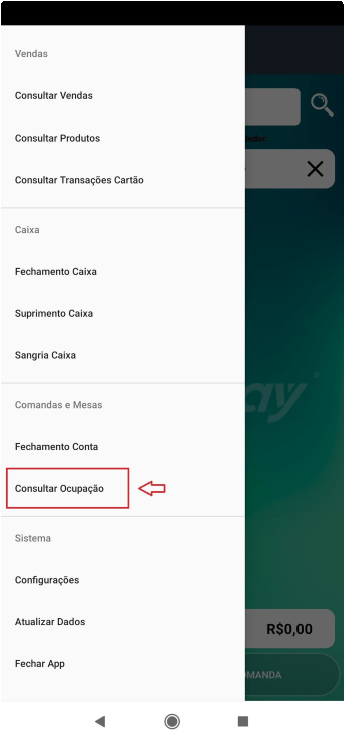
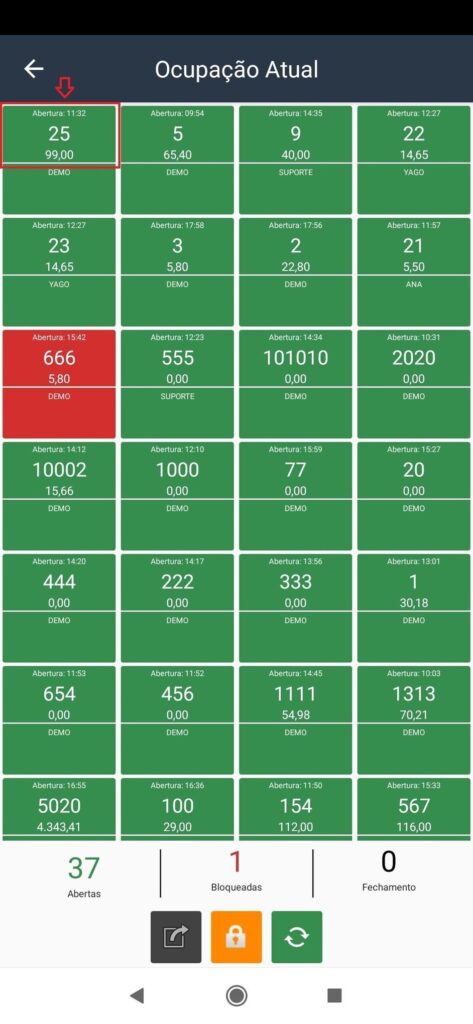
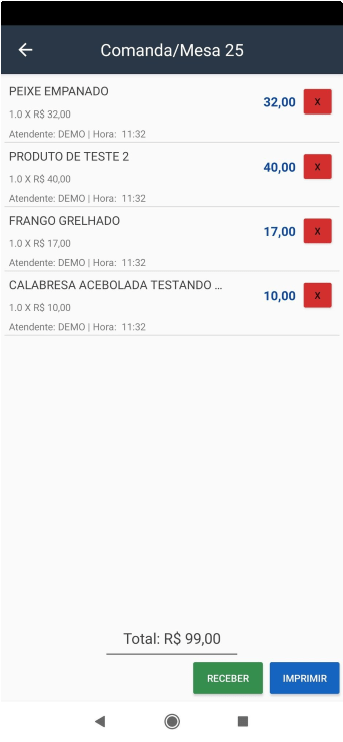
Passo 11: Como fechar uma comanda pelo número?
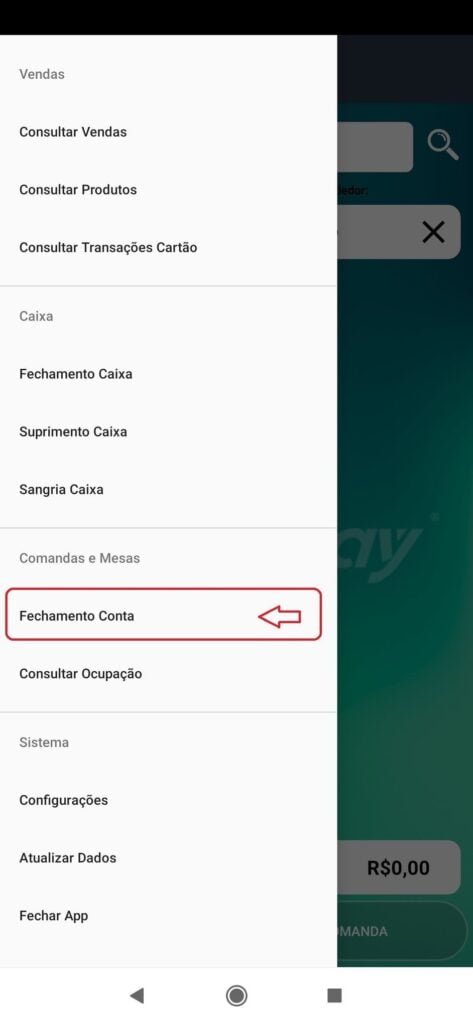
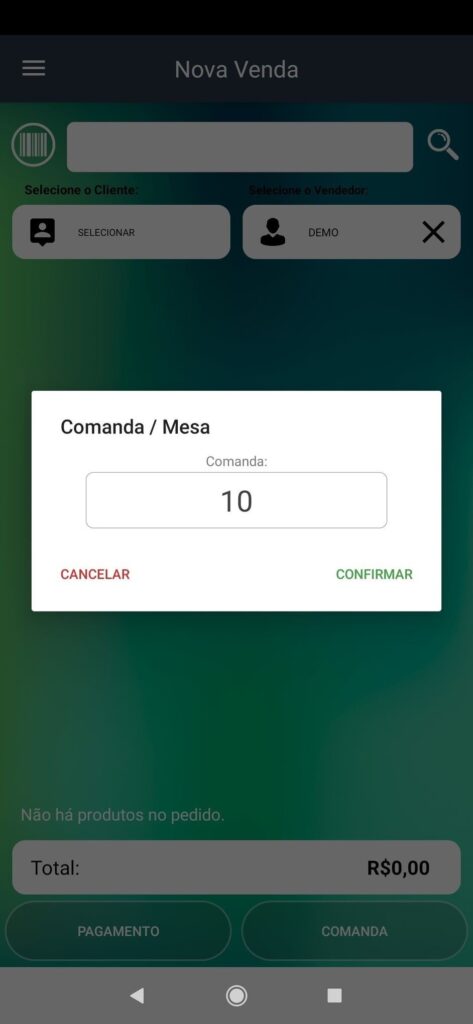
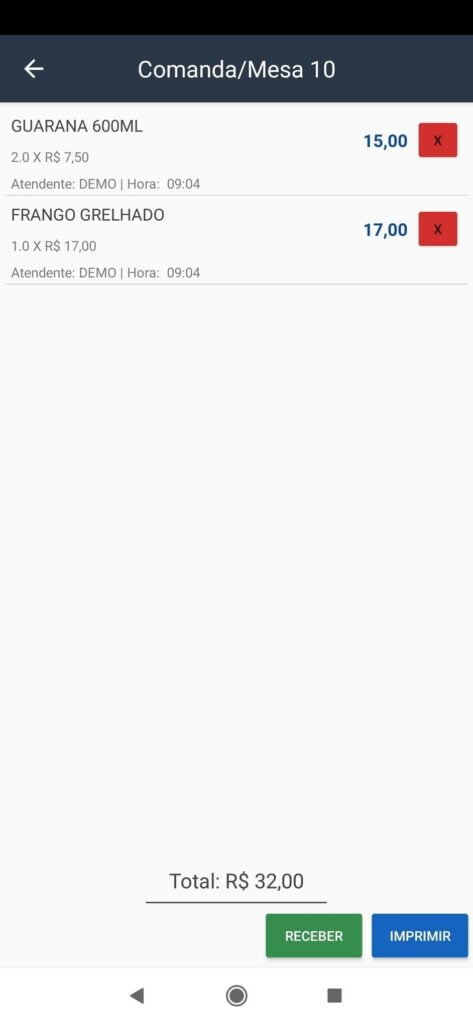
Passo 12: Fechamento de comanda e liberar a comanda para novos pedidos.
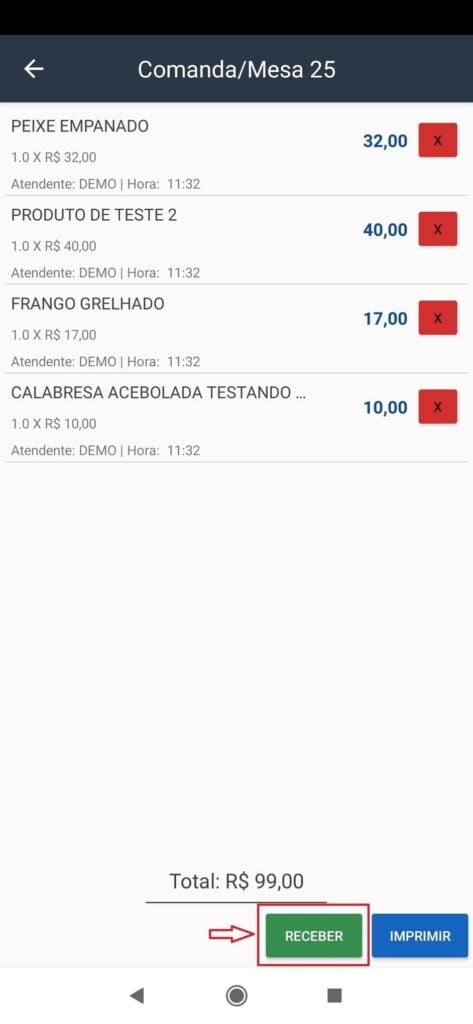
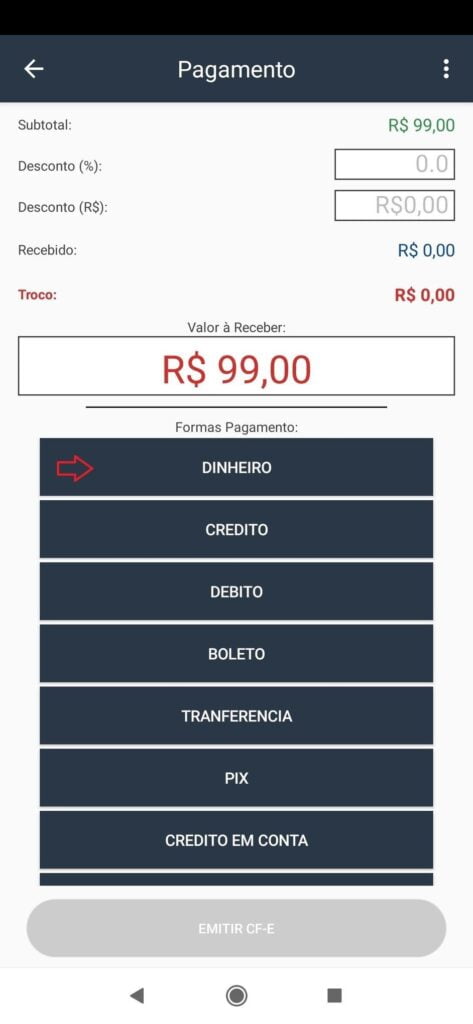
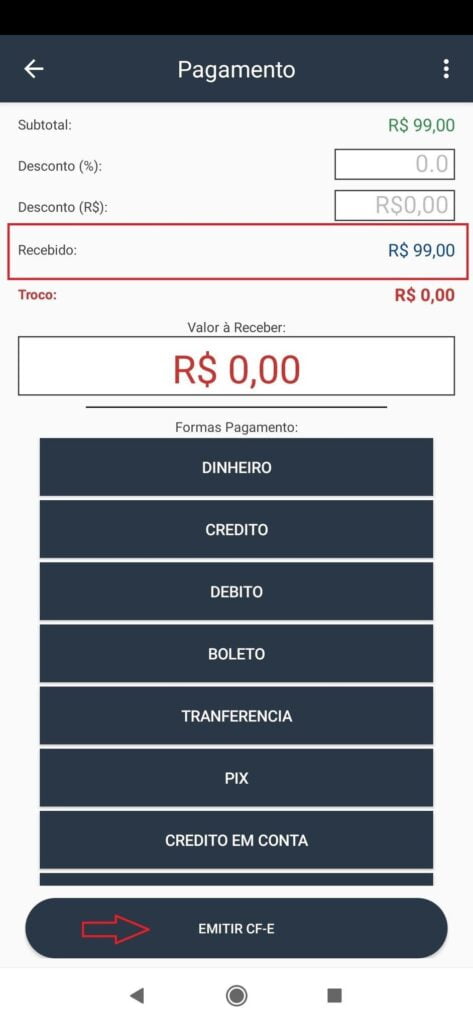
Passo 13: Finalizando venda Fiscal e Não Fiscal.
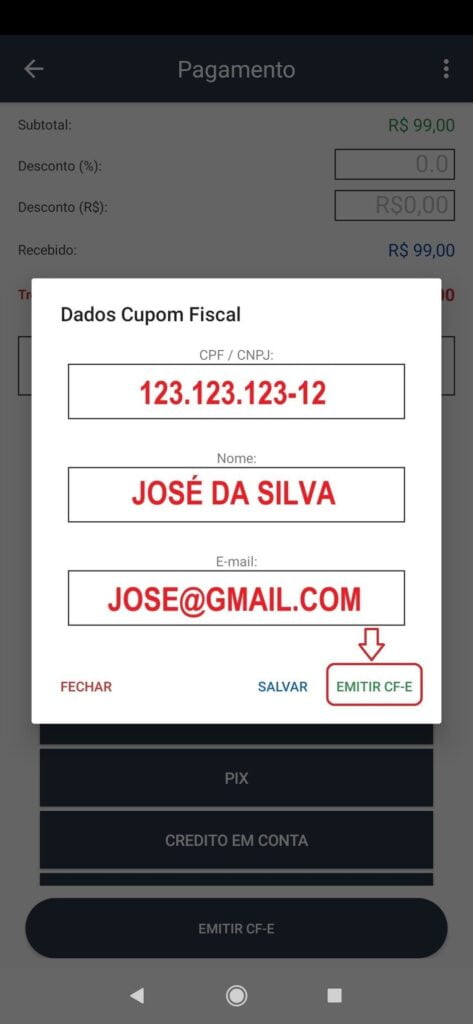
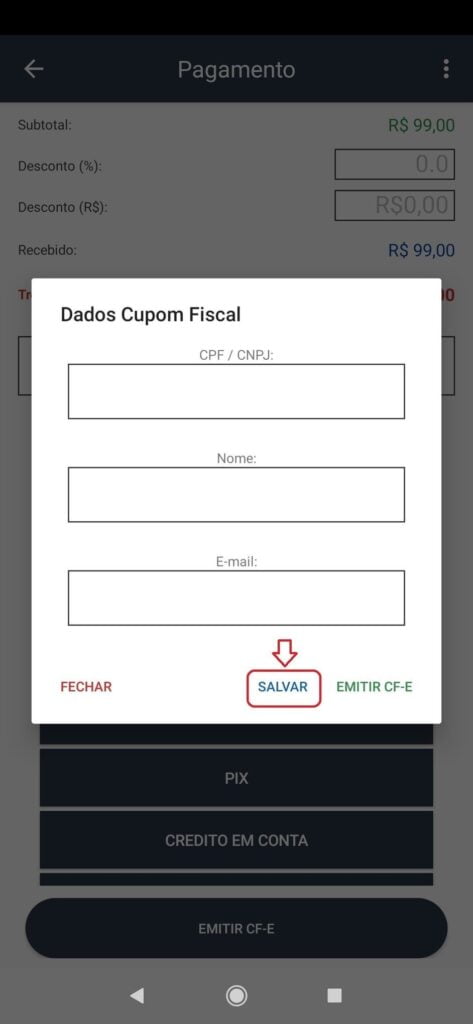
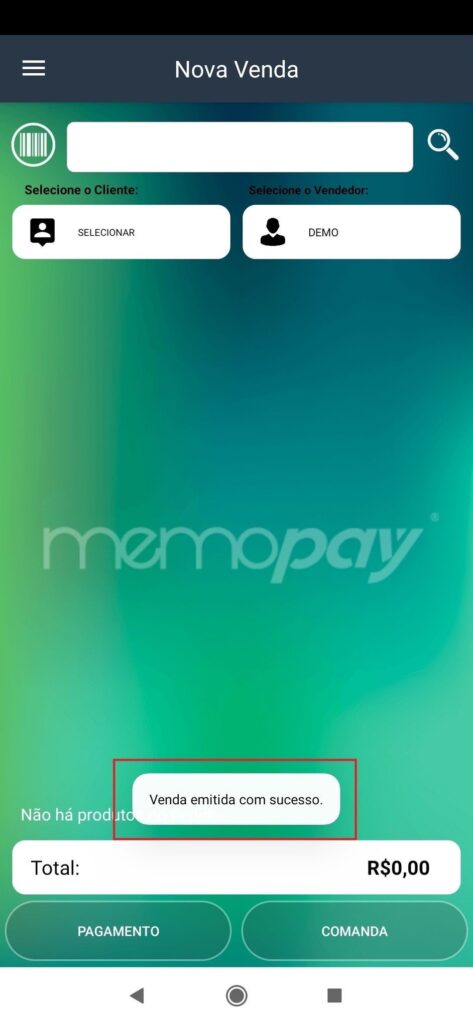
Em caso de dúvidas, contate o nosso Suporte Técnico em MemoCash Soluções.